このページではFF14におけるReshadeのアンインストール手順をご説明します。
※ReshadeのVersion4.0.2よりアンインストールが自動化されました。4.0.2インストール時にダウンロードするインストーラーから削除できます。
Reshade(Ver3.4.1)アンインストール手順
Reshadeには現在アンインストールアプリケーションが無いため、手動で行う必要があります。
前提として、以下の環境でのお話となります。
- Windows10
- PC版FF14(Steam版ではない)
- Reshadeバージョン3.4.1
インストールディレクトリ(場所)へ移動する
ReshadeはFF14のゲーム本体(ffxiv.exe)と同じ階層にインストールしているはずですので、FF14をインストールしたフォルダへ移動します。
デフォルトだと【C:\Program Files (x86)\SquareEnix\FINAL FANTASY XIV – A Realm Reborn\game】になっています。
また、デスクトップにFF14ランチャーがある方は【アイコンを右クリック→ファイルの場所を開く(I)】でgameフォルダの隣のbootフォルダまで移動できますので、1階層戻ればgameフォルダへ簡単にアクセスできます。
Steam版FF14の場合はインストールディレクトリが違う場所になります。この場合はSteamランチャーのライブラリより【FF14を右クリック→プロパティ→ローカルファイルタブ→ローカルファイルを閲覧】でアクセスが可能です。
Reshadeの関連ファイルを削除する
gameフォルダより、以下のものを削除します。
- reshade-shadersフォルダ
- dxgi.ini(ある場合)
- dxgi.dll
- dxgi.log
- 作成したプリセットファイル(この場合FFXIV.ini)
- Reshade.ini
以上でアンインストール作業は完了です。FF14を起動して確認してみてください。
上記ファイル以外を削除するとFF14が起動しなくなる場合がありますので、削除する際は一度対象ファイルのバックアップ(コピー)を取ってから削除しましょう。



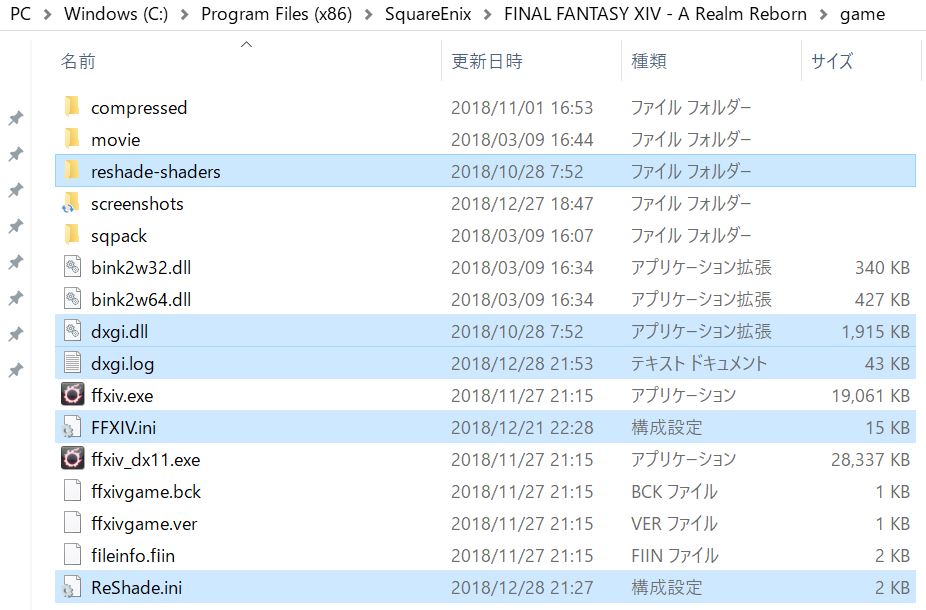


コメント